
フリーソフトでは、あまり出ていないマインドマップ作成用のソフトウェアですが、とってもいいのを見つけた。
「XMind」は、動作も軽く、直感的にサクサク動作できる。
セットアップして起動した際にエラーが出てなかなか起動できなかったけど、iniファイルを修正したら起動できた。
とりあえず「XMind」のダウンロードURLとエラーの回避手順を覚書しておく。
「XMind」公式サイト
XMind公式サイト
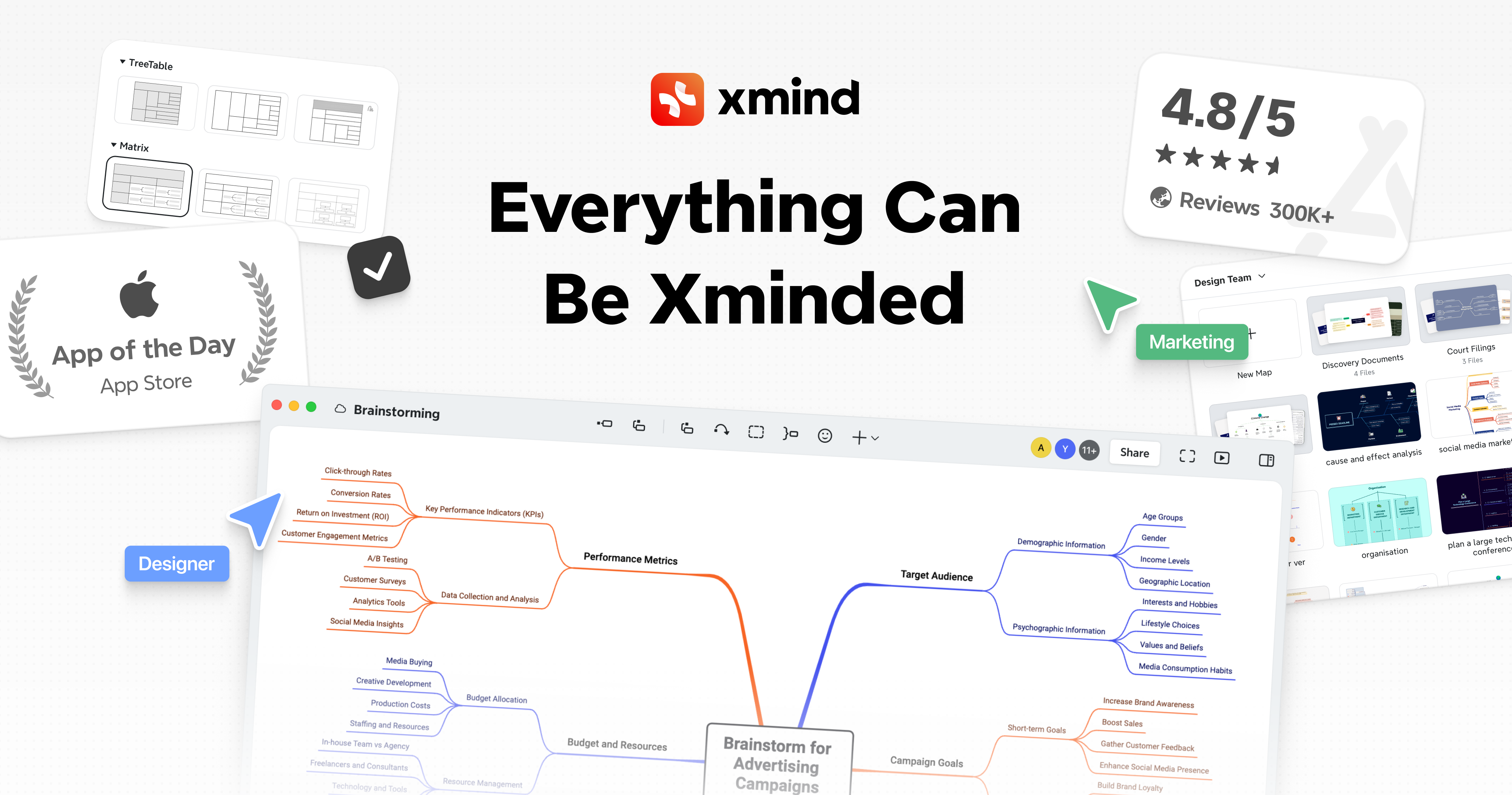
Xmindのインストール
Xmindのインストール手順を簡単に説明。
サイトにアクセスしたら、「Download XMind - Free」をクリックする。
該当OSのダウンロードボタンをクリックしてダウンロードする。
ダウンロードしたファイルをダブルクリックしてセットアップを開始。
XMindの画面ショット
XMindの画面ショット色々。
画面全体
作成したマインドマップの例
画面右側には、作成したマインドマップがツリー表示されるタブ画面がある。
画面右側下部の[Properti]タブ
画面右側下部の[Markers]タブ
あからじめ用意されているマークが表示されている。
マークは自分のマークを独自に登録できるっぽい。
マインドマップ自体にビットマップなどの画像を挿入することもできる。
XMind起動時にエラーになる場合の回避方法
起動時にエラーになる場合は以下の回避手順を参照。
セットアップ終了後、起動時に「jvm terminated exit code -1」エラーが発生して起動できない場合は、iniファイルを修正して起動しなおしてみる。
エラー画面
「JVM terminated. Exit code=-1」というメッセージに続いて何やらパラメータの一覧が出力されている。
「XMind」をセットアップしたフォルダ(通常は、C:\Program Files\XMind)にある"xmind.ini"の以下の3行を削除する。
-vmargs
-Xms128m
-Xmx512m
xmind.ini変更前
-showsplash
org.xmind.cathy
-vmargs
-Xms128m
-Xmx512m
-XX:MaxPermSize=256m
-Dosgi.requiredJavaVersion=1.5
-Dosgi.instance.area=@user.home/Application Data/XMind/workspace-cathy
-Dosgi.configuration.area=@user.home/Application Data/XMind/configuration-cathyxmind.ini変更後
-showsplash
org.xmind.cathy
-XX:MaxPermSize=256m
-Dosgi.requiredJavaVersion=1.5
-Dosgi.instance.area=@user.home/Application Data/XMind/workspace-cathy
-Dosgi.configuration.area=@user.home/Application Data/XMind/configuration-cathy以上。
フリーでこれだけの機能があれば十分だと思う。



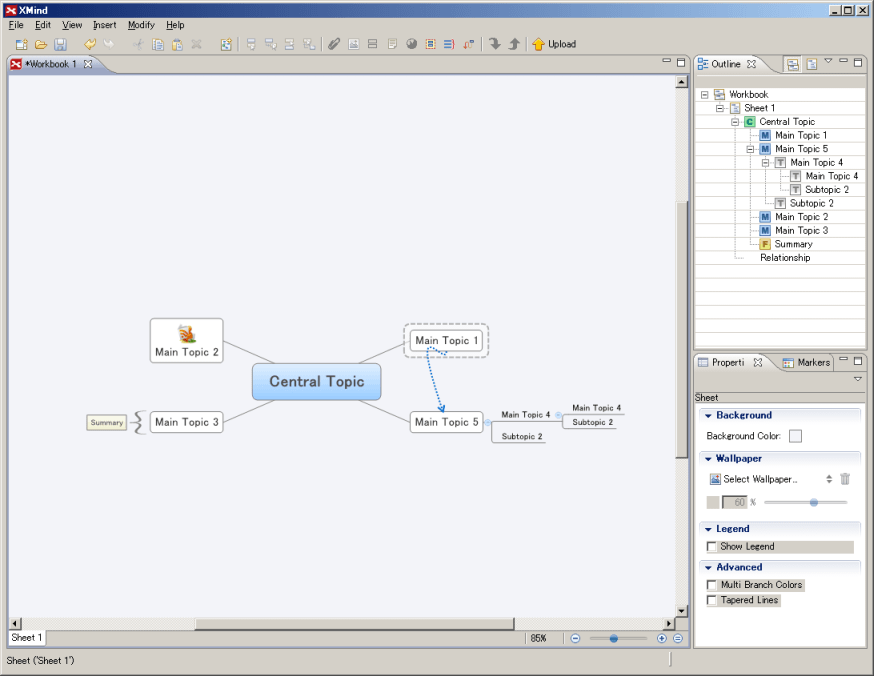

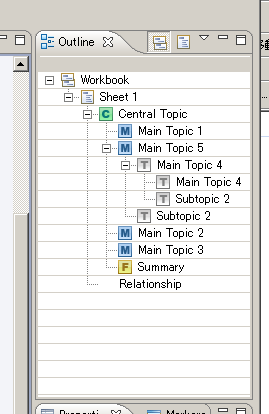
![画面右側下部の[Properti]タブ](https://selifelog.com/wp-content/uploads/images/0156/xmind_screenshot4.png)
![画面右側下部の[Markers]タブ](https://selifelog.com/wp-content/uploads/images/0156/xmind_screenshot5.png)
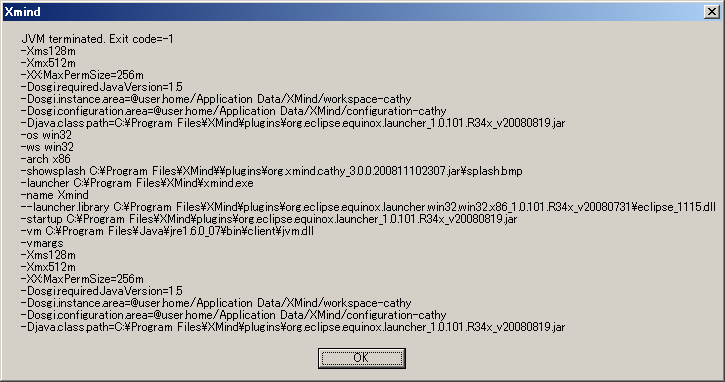


コメント
XMindのセットアップ時のエラー回避の手順ありがとうございます。大変助かりました。
助かりました。
ありがとうございます!
管理人様。
xmindのエラーで困っていたんですが
この記事のおかげで助かりました。
ありがとうございました。